|
Automatisierte Übertragungsregeln
Automated Transfer Rules teilt Auto FTP Manager mit, welche Vorgänge ausgeführt werden sollen, während ein automatisiertes Profil ausgeführt wird.
Definieren Sie beim Erstellen eines Profils alle Regeln und lassen Sie Auto FTP Manager das Profil gemäß diesen Regeln ausführen. In den automatisierten Übertragungsregeln können Sie:
-
Wählen Sie die auszuführenden Aktionen aus, z. B. Übertragen, Übertragen und Verschieben,
Übertragen und löschen, synchronisieren oder löschen. Löschoptionen hilft Ihnen bei der Auswahl der Dateien
löschen.
-
Benennen Sie die Dateien nach der Übertragung am Ziel mit Regeln umbenennen.
-
Entscheiden Sie die Konfliktlösungsmethode, die angewendet werden muss, wenn Datei
mit gleichem Namen ist bereits am Zielort vorhanden.
-
Beziehen Sie nur wichtige Dateien ein, indem Sie Filter. Auto FTP Manager wählt nur diese Dateien aus
für den automatisierten Prozess.
-
Führen Sie dasselbe Profil zu einem bestimmten Zeitpunkt aus, indem Sie die Zeitplan.
-
Wählen Sie Aktionen aus, die vor oder nach Abschluss des Transfers oder des Zuges ausgeführt werden sollen
den Computer ausschalten, sobald die automatische Übertragung abgeschlossen ist.
-
Speichern und senden Sie den Übertragungsbericht, sobald der automatisierte Prozess abgeschlossen ist.
Um Ihrem automatisierten Übertragungsprofil verschiedene automatisierte Übertragungsregeln hinzuzufügen, klicken Sie mit der rechten Maustaste auf das Profil und wählen Sie Verbindungsprofil bearbeiten >> Übertragungsregeln. Sie können eine oder alle der folgenden Aktionsregeln angeben:
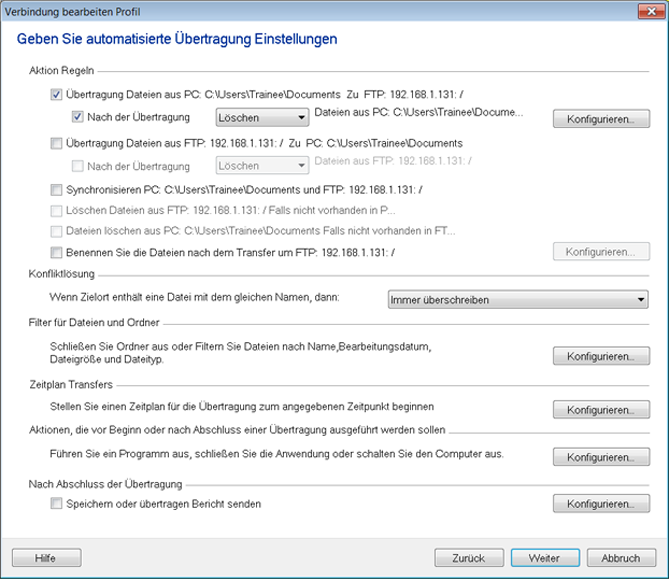
Aktionsregeln
In einem automatisierten Übertragungsprofil teilt Action Rules Auto FTP Manager mit, welche Operation ausgeführt werden soll und an welchen Speicherort.
-
Wenn die Option Übertragen von Dateien von<Ordner 1 > Zu <Ordner 2 > Ist dies aktiviert, werden alle in Ordner 1 vorhandenen Dateien in Ordner 2 übertragen. Sie können sogar wählen Dateien löschen von <Ordner 1 > Nach der Übertragung oder Verschieben Sie die Dateien zu einem anderen Ort Ihrer Wahl. Sie können wählen Löschen Sie bestimmte Dateien nach der Übertragung.
-
Die Regel Übertragen von Dateien von <Ordner 2 >Zu <Ordner 1 > überträgt die in Ordner 2 vorhandenen Dateien in Ordner 1. Sie können wählen Bewegung die Dateien, die in einen anderen Ordner übertragen werden, indem Sie auf die Schaltfläche klicken Ort Taste.Wenn Sie die übertragenen Dateien nicht mehr benötigen, überprüfen Sie Nach der Übertragung Option und wählen Sie lösche die Option aus dem Dropdown.
-
Wenn Sie ein automatisiertes Profil mit ausführen Synchronisieren <Ordner 1 > und <Ordner 2 > Option, stellt es sicher, dass die Dateien in beiden Ordnern identisch sind. Wenn die Dateien nicht in einem Ordner vorhanden sind, werden sie aus dem anderen Ordner übertragen. Diese Option wird automatisch ausgewählt, wenn Sie beide vorherigen Aktionsregeln überprüfen.
-
Sie können Auto FTP Manager Dateien aus dem Zielordner löschen, wenn sie nicht im Quellordner vorhanden sind. Wenn beispielsweise Ordner 2 eine Datei namens "Extrafile.txt" enthält, die in Ordner 1 nicht vorhanden ist, wählen Sie die Option aus Datei löschen von <Ordner 2 > wenn nicht anwesend in <Ordner 1 > Löscht die Datei Extrafile.txt, wenn Sie das automatische Übertragungsprofil ausführen.
-
Das Regeln umbenennen ändert den Dateinamen am Zielort <Ordner 2 > nach der Übertragung gemäß den konfigurierten Regeln. Alle ausgewählten Regeln werden nacheinander auf den Dateinamen angewendet.
Hinweis: <Ordner 1 > und <Ordner 2 > wird durch den Namen Ihres Computers und die IP-Adresse des Servers ersetzt. Sie müssen beachten, dass die tatsächlichen Namen von <Ordner 1 > und <Ordner 2 > wird vom Programm verwendet.
Konfliktlösung
Angenommen, Sie möchten eine Datei von Ihrem PC auf den Server übertragen. Wenn die Datei bereits auf dem Server vorhanden ist, liegt ein Konflikt vor. Auto FTP Manager hat eine Möglichkeit, diesen Konflikt mit Hilfe von Konfliktlösungsregeln leicht zu lösen.
Auto FTP manager bietet die folgenden Konfliktlösungsoptionen für Dateien:
- Datum und Uhrzeit anhängen: Die übertragene Datei wird umbenannt, wobei das aktuelle Datum und die Uhrzeit an ihren Namen angehängt werden, wodurch die Dateiübertragung erfolgreich ist.
- Immer überschreiben: Die Datei im Zielordner wird durch die im Quellordner ersetzt.
- Überschreiben, wenn das Datum neuer ist: Wenn die Datei, die übertragen wird, nach der vorhandenen Datei erstellt wurde, wird die alte Datei durch die neue Datei ersetzt.
- Überschreiben, wenn die Größe größer ist: Wenn die Größe der übertragenen Datei größer als die vorhandene Datei ist, wird die kleinere Datei durch die größere Datei ersetzt.
- Überschreiben, wenn Datum / Größe unterschiedlich ist: Die übertragene Datei ersetzt die vorhandene Datei, wenn Größe und Änderungsdatum nicht übereinstimmen.
- Überspringen: Die Datei wird nicht übertragen, was bedeutet, dass keine Aktion stattfindet.
Hinweis: Die gleichen Konfliktauflösungen gelten auch für den Speicherort, den Sie zum Verschieben von Dateien nach der Übertragung ausgewählt haben.
Datei- und Ordnerfilter
Um zu verhindern, dass einige Dateien und Ordner übertragen werden, können Sie sie ausschließen oder hinzufügen Filter am Änderungsdatum, Dateigröße, Dateiname und Dateityp.
Mit Auto FTP Manager können Sie Zeitplan Sätze von Übertragungen, die jederzeit ausgeführt werden können. Planen Sie jedes Profil so, dass die Übertragung automatisch gestartet wird, entweder nach einem Tages-, Wochen- oder Monatszeitplan, nach einem einmaligen Ereignis, automatisch beim Programmstart oder beim Ordnerwechsel.
Möglicherweise möchten Sie eine bestimmte Aktion vor oder nach einer Dateiübertragung ausführen. Sie können Aktionen wie das Ausführen eines bestimmten Programms, das Schließen der Anwendung oder das Ausschalten eines Computers konfigurieren.
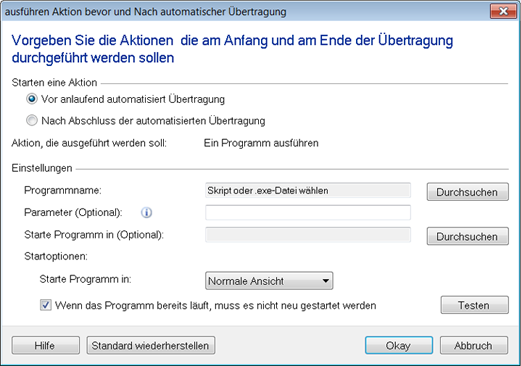
Sie können den Ausführungsstatus aller konfigurierten Aktionen anzeigen. Die konfigurierten Aktionen und die Ausführungszeit werden wie folgt angezeigt:
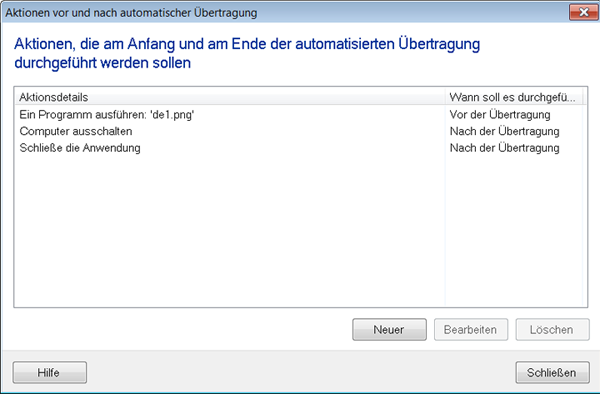
Sobald das automatisierte Profil ausgeführt wurde, können Sie Auto FTP Manager für folgende Operationen festlegen:
- Transferbericht speichern: Sie können auswählen, wann der Übertragungsbericht generiert werden soll. Sie können einen vollständigen Bericht in Form eines HTML-Dokuments speichern, in dem alle wichtigen Ereignisse zur Übertragung aufgelistet sind. Der Bericht kann auf Ihrem PC, einem Netzlaufwerk oder einem FTP-Server gespeichert werden. Darüber hinaus gibt es eine weitere Option, mit der Sie den Bericht als E-Mail senden können.
Wenn Sie auf klicken konfigurieren, Der folgende Dialog wird geöffnet:
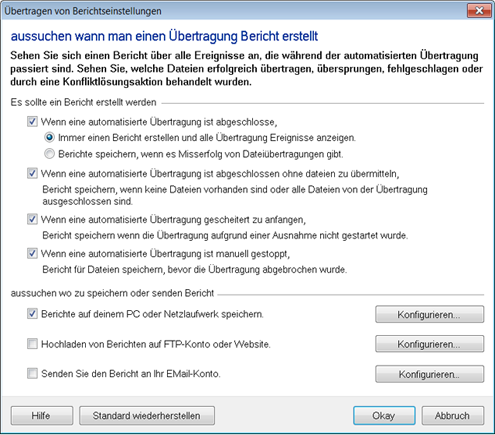
Sie können wählen, ob Sie jeden Bericht oder nur den Bericht speichern möchten, der erstellt wurde, als ein Dateiübertragungsfehler aufgetreten ist. Sicherer Ort: Entscheiden Sie den Speicherort zum Speichern der Übertragungsberichte. Sie können einen oder alle der folgenden Standorte auswählen
-
PC oder Netzwerklaufwerk Standardmäßig werden die Übertragungsberichte auf Ihrem PC unter Dokumente >> Auto FTP Manager >> Übertragungsberichte gespeichert. Sie können den Standardordner ändern, indem Sie auf klicken Durchsuche.
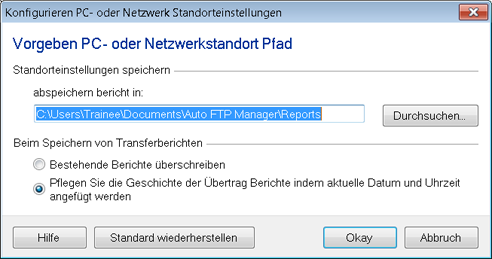
-
FTP Ein entfernter Standort ist immer die sicherste Option zum Speichern der wichtigen Daten. Ihr Übertragungsbericht kann auf dem FTP-Server gespeichert werden. Sie müssen lediglich Ihre FTP-Verbindungsdetails angeben und Ihr Übertragungsbericht ist geschützt. FTP-Verbindungsdetails enthalten den Servernamen oder die FTP-Adresse, den Benutzernamen, das Kennwort, die Portnummer und den Zielordner auf dem Server.
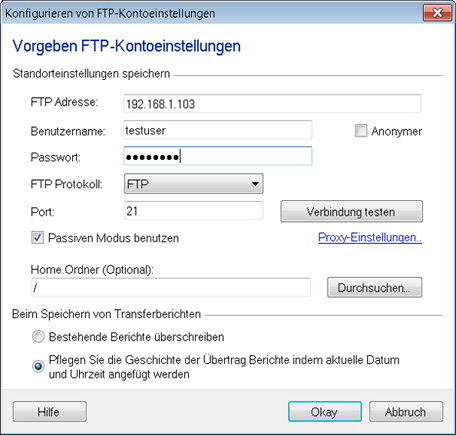
-
Email Wenn Sie den Bericht als E-Mail senden möchten, geben Sie die E-Mail-Details ein. Versandinformationen erfordert, dass Sie die E-Mail-Adressen des Absenders und des Empfängers angeben. Sie können mehrere Empfänger einschließen, die durch ein Komma getrennt sind.
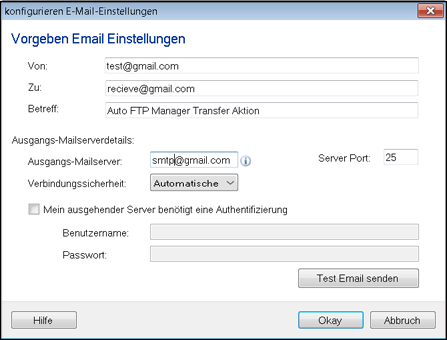
Beim Speichern von Übertragungsberichten Wenn Sie Dateien häufiger übertragen und nur am letzten Übertragungsbericht interessiert sind, wählen Sie die Option aus Übertragungsberichte überschreiben. Jedes Mal, wenn Sie automatisierte Übertragungsaktionen durchführen, wird der vorherige Bericht durch den neuen ersetzt. Sie können alle Berichte verfolgen, indem Sie die vorherige nicht löschen. Aktivieren Sie die Option Pflegen Sie den Verlauf der Überweisungsberichte, indem Sie das aktuelle Datum und die Uhrzeit anhängen.
|